Բովանդակություն
Ինչ-որ մեկը տարօրինակ է համարում նկարներ ավելացնել Excel-ի վերնագրում: Բայց աղյուսակի վերնագրում պատկերներ ավելացնելը շատ դեպքերում կարող է անհրաժեշտ լինել: Երբ մենք ցուցակագրում ենք վաճառվող ընկերության ապրանքները, գնորդները կարող են ցանկանալ տեսնել այն ապրանքը, որը կարող է շատ օգտակար լինել գնորդին տպավորելու համար: Կամ գուցե դուք ստեղծում եք աղյուսակ ձեր աշխատանքի համար, և պահանջներից մեկը վերնագրում ներառել ընկերության լոգոն: Դա կարող է բարդ լինել, եթե դուք սովոր չեք դա անել: Այս հոդվածը կուղղորդի ձեզ, թե ինչպես կարելի է ներդնել նկար վերնագրի մեջ Excel-ում, և հուսով եմ, որ այսուհետ դա ձեզ համար պարզ խնդիր կլինի:
Ներբեռնեք պրակտիկայի աշխատանքային գիրքը
Դուք կարող եք ներբեռնել Excel-ի անվճար ձևանմուշն այստեղից և ինքնուրույն վարժվել:
Տեղադրեք նկարը Header.xlsx-ում
Excel Worksheet-ում վերնագրի ստեղծում
Այս հոդվածի համար մենք կօգտագործենք տվյալների բազա, որը ներկայացնում է առցանց հոդվածների հրատարակչի որոշ տվյալներ: Այժմ պատշաճ կերպով հետևեք քայլերին՝ Header մեր Excel-ի տվյալների բազայում տեղադրելու համար: Եթե գիտեք, թե ինչպես դա անել, ապա կարող եք բաց թողնել այս մասը:

Քայլեր.
- Ընտրեք այն բջիջը, որտեղ ցանկանում եք ավելացնել վերնագիր :
- Այնուհետև սեղմեք հետևյալ կերպ-
Insert > Text > Header & Footer 
Այնուհետև Վերնագիրը տեսանելի կլինի ստորև ներկայացված պատկերի նման: Այժմ տեսեք, որ վերնագիրն ունի երեք տուփ:

Դուք կարող եք փոխել վերնագրի հավասարեցումը ձախ և աջ ուղղությամբ: Սեղմեք կոճակի ցանկացած կետումթերթիկ, և դուք կստանաք մարժան: Եթե մկնիկը պահեք ձախ լուսանցքում, ապա կտեսնեք սլաքի նշան, ինչպիսին է ստորև նկարը: Սեղմեք և պահեք պատկերակը՝ օգտագործելով մկնիկը և շարժվելով ձախ կամ աջ՝ ըստ ձեր պահանջի:

Դուք կարող եք նույն կերպ փոխել աջ լուսանցքը:
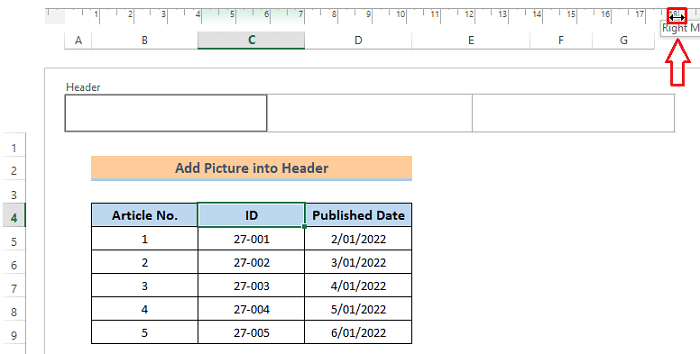
Կարդալ ավելին. Ինչպես ավելացնել նույն վերնագիրը Excel-ի բոլոր թերթերին (5 հեշտ մեթոդ)
Ինչպես Excel-ի վերնագրում նկար տեղադրելու համար
Այժմ եկեք անցնենք մեր հիմնական առաջադրանքին, տեղադրենք նկար Excel-ի վերնագրում:
Քայլեր.
- Գլխի երեք մասից ընտրեք այն հատվածը, որտեղ ցանկանում եք տեղադրել նկար:
- Այնուհետև սեղմեք սերիական-
Design > Picture Շուտով հետո կհայտնվի « Տեղադրեք նկարներ » անունով երկխոսության տուփ:

- Ընտրեք այն տարբերակը, որտեղ ձեր ֆայլը գտնվում է:
Իմ ֆայլը իմ համակարգչի վրա է, ուստի ես սեղմեցի « Ֆայլից »:
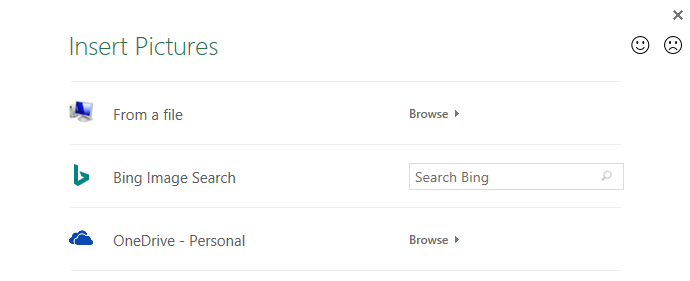
Ավելի ուշ ընտրեք պատկերի ֆայլը և սեղմեք Տեղադրել :
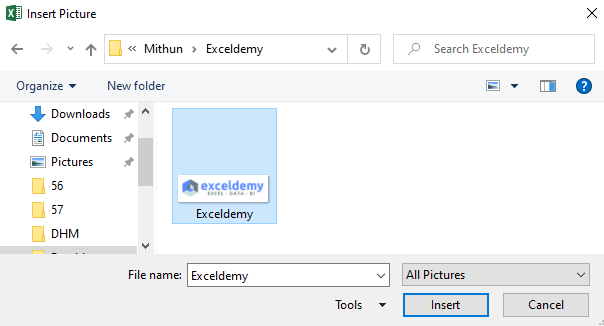
Որոշ ժամանակ անց կտեսնեք, որ վերնագրի մեջ տեքստ կա- ' &[Նկար] ': Մի անհանգստացեք պարզապես սեղմեք վերնագրից դուրս գտնվող ցանկացած բջիջ և այնուհետև դուք կկարողանաք տեսնել պատկերը:
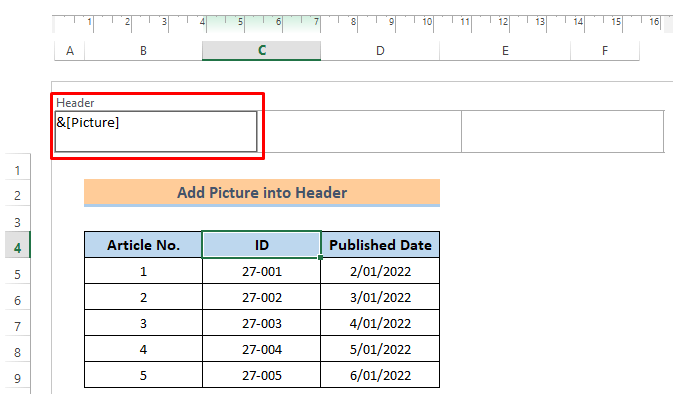
Նկարը ավելացնելուց հետո այն նման կլինի ստորև ներկայացված պատկերին:

Կարդալ ավելին. Ինչպես ինքնաբերաբար տեղադրել նկար Excel բջիջում
Ձևաչափել նկարը Excel-ի վերնագրում
ՁևաչափումExcel-ի նկարը բավականին տարբերվում է MS Word-ից կամ PowerPoint-ից: Այստեղ մենք չենք կարողանա չափափոխել նկարը ՝ մկնիկը քաշելով՝ ընտրելով նկարի ցանկացած անկյուն, այլ ստիպված կլինենք օգտագործել ֆորմատավորման երկխոսության տուփ: Եկեք ուսումնասիրենք դա:
Քայլեր.
- Սեղմեք նկարի վրա՝ օգտագործելով մկնիկը:
- Այնուհետև սեղմեք հետևյալ կերպ-
Design > Format Picture Կբացվի « Ձևաչափել նկարը » երկխոսության տուփ:

Չափ բաժնում դուք կստանաք նկարի չափը փոխելու բազմաթիվ տարբերակներ՝ պտտում, մասշտաբավորում և այլն: Դուք կարող եք հեշտությամբ փոխել ձեր նկարի բարձրությունն ու լայնությունը՝ պարզապես դնելով պահանջվող արժեքները, այնուհետև պարզապես սեղմեք OK : Բացի այդ, կա հատկանիշի հարաբերակցությունը կողպելու տարբերակ :

Ես փոխել եմ բարձրությունը և լայնությունը 80%:
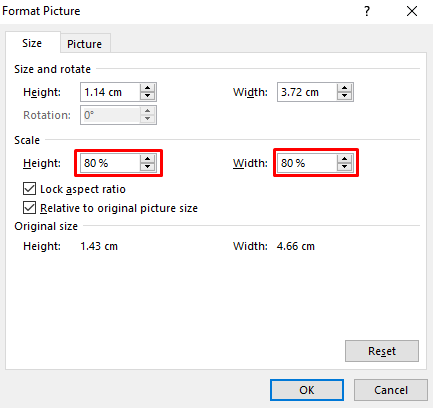
Նկար բաժնում դուք կարող եք կտրել պատկերը՝ արժեքներ դնելով ձախ, աջ, վերևի և ներքևի կողմերին: Բացի այդ, կան գունային դասակարգման տարբերակներ։ Դուք կարող եք փոխել գույնը, պայծառությունը և հակադրությունը:
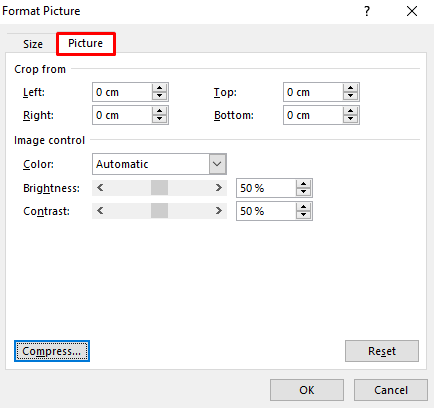
Այստեղ ես հակադրությունը հասցրի 70%-ի: OK սեղմելուց հետո դուք կստանաք ձևաչափված արդյունքը:

Դա ձևաչափված արդյունքն է:

Կարդալ ավելին. Ինչպես տեղադրել լոգոն Excel-ի վերնագրում (4 հեշտ եղանակ)
Եզրակացություն
Հուսով եմ, որ Վերևում նկարագրված ընթացակարգերը բավականաչափ լավ կլինեն Excel Header-ում նկարներ տեղադրելու համար: Ազատ զգալցանկացած հարց տալու համար մեկնաբանությունների բաժնում և խնդրում եմ ինձ կարծիք հայտնել:

